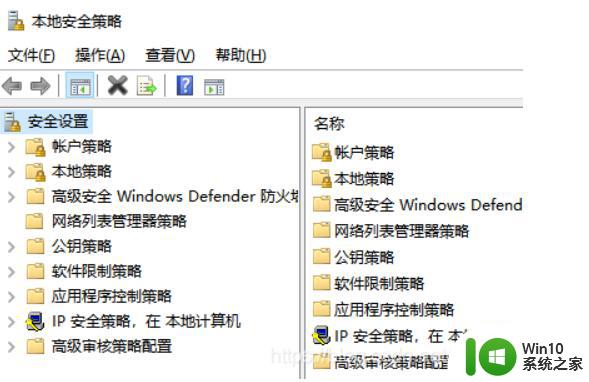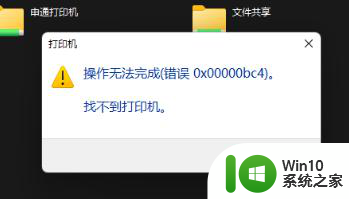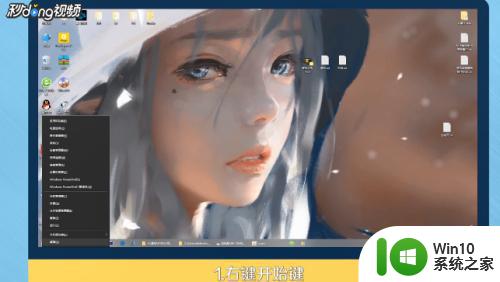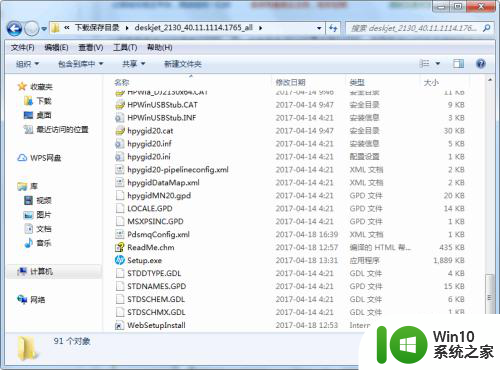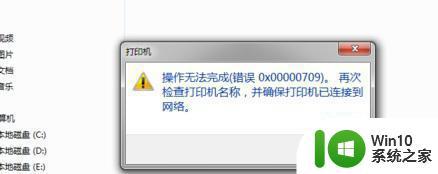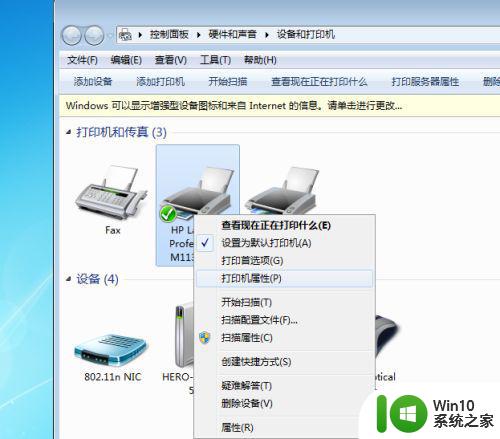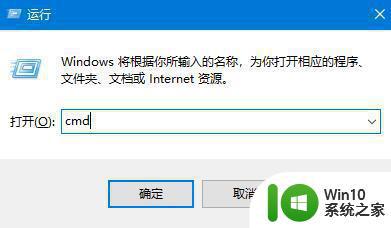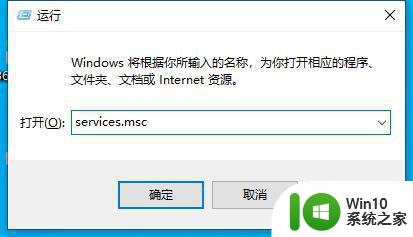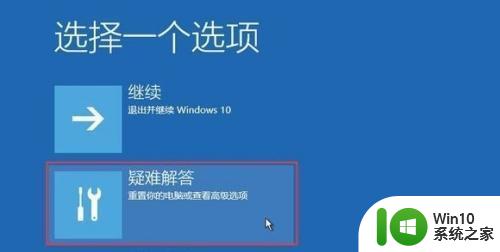完美解决电脑0x00000bcb错误 电脑共享打印机出现0x00000bcb错误怎么办
电脑使用一两年后难免会碰到一点小故障,比如无法开机,开机出现错误提示等待。近期就有小伙伴反馈说电脑连接共享打印机就出现0x00000bcb错误,关机重启连接还是一样,真是让人着急不已,关于此问题,小编为大家解答疑惑。
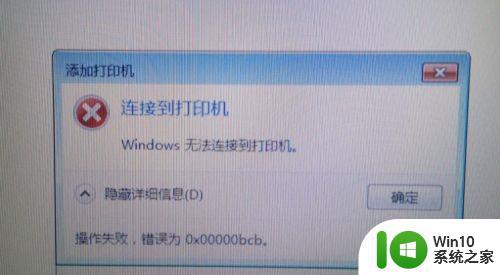
0x00000bcb错误怎么解决:方法一:
1、首先按下键盘“win+r”打开运行,输入“regedit”回车确定进入注册表。
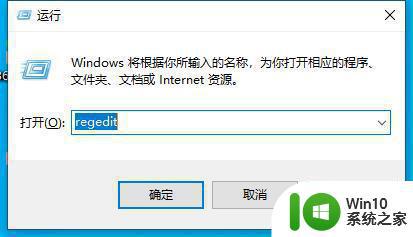
2、进入“计算机\HKEY_LOCAL_MACHINE\SYSTEM\CurrentControlSet\Services\LanmanWorkstation\Parameters”路径。
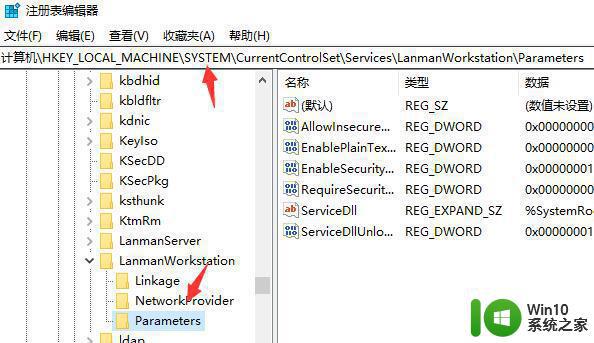
3、然后在其中右键“新建”,选择“DWORD(32位)值”
4、新建完成后将它命名为“AllowInsecureGuestAuth”并双击打开。
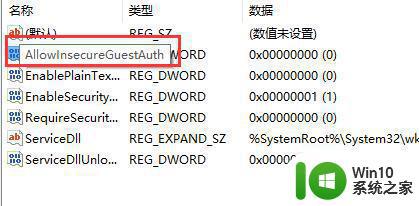
5、打开后将它的“数值数据”更改为“1”并点击“确定”保存。
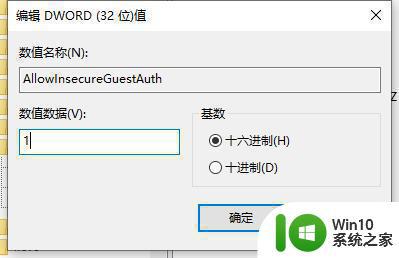
方法二:
1、更改完注册表后,如果还是无法使用,那么还需要开启网络共享。
2、首先点击右下角网络图标,“打开网络和internet设置”
3、然后在其中选择打开“网络和共享中心”
4、接着点击左上角的“更改高级共享设置”
5、展开“来宾或公用”,勾选“启用文件和打印机共享”
6、开启之后只要点击下方“保存设置”,重启电脑就可以共享打印机了。
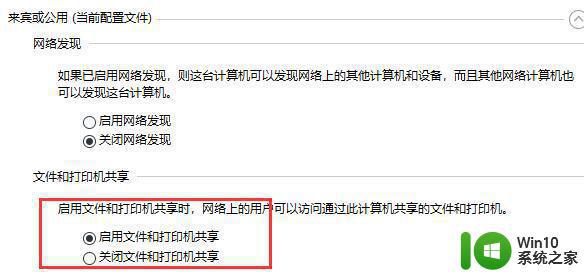
方法三:
1、要是开启后还是无法共享打印机,那么可能是系统与打印机不兼容。
2、这时候我们可以先尝试使用usb数据线连接打印机,看看能否解决问题。
3、如果还是无法解决,那就只能选择重装系统了。

我们可以尝试上述三种方法修复,如果实在解决不了,那么只好拿到维修店找专业人员修理了。